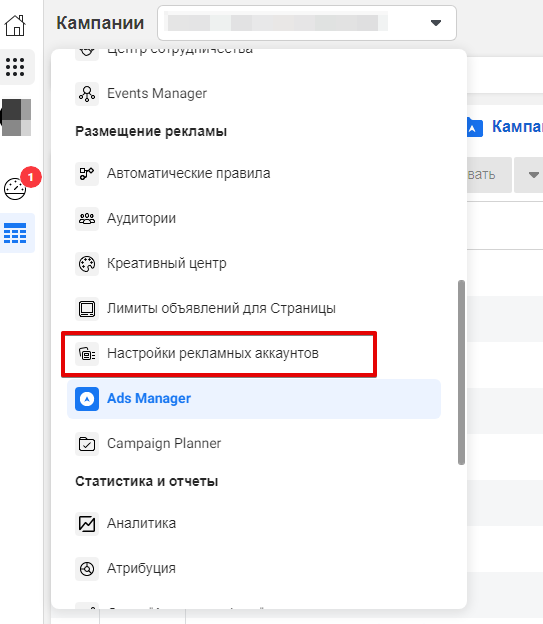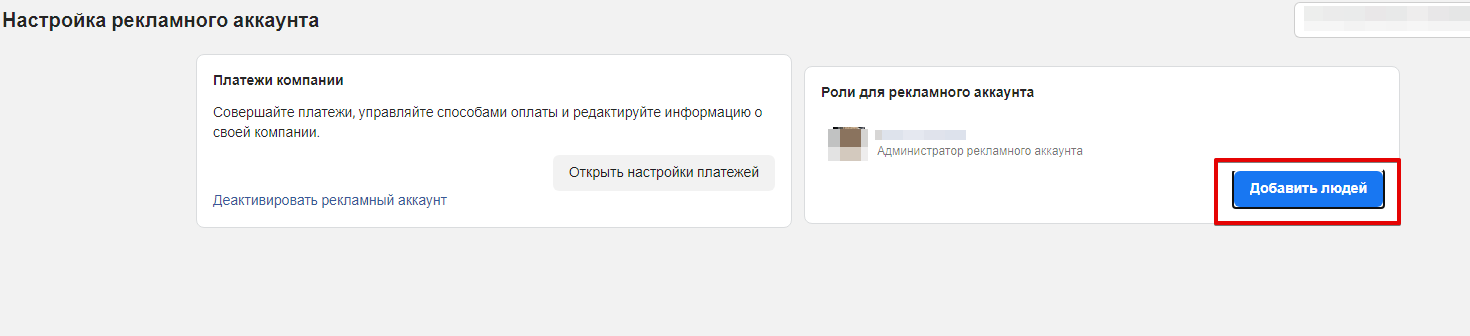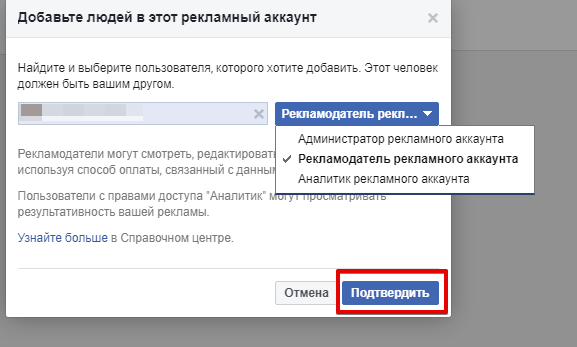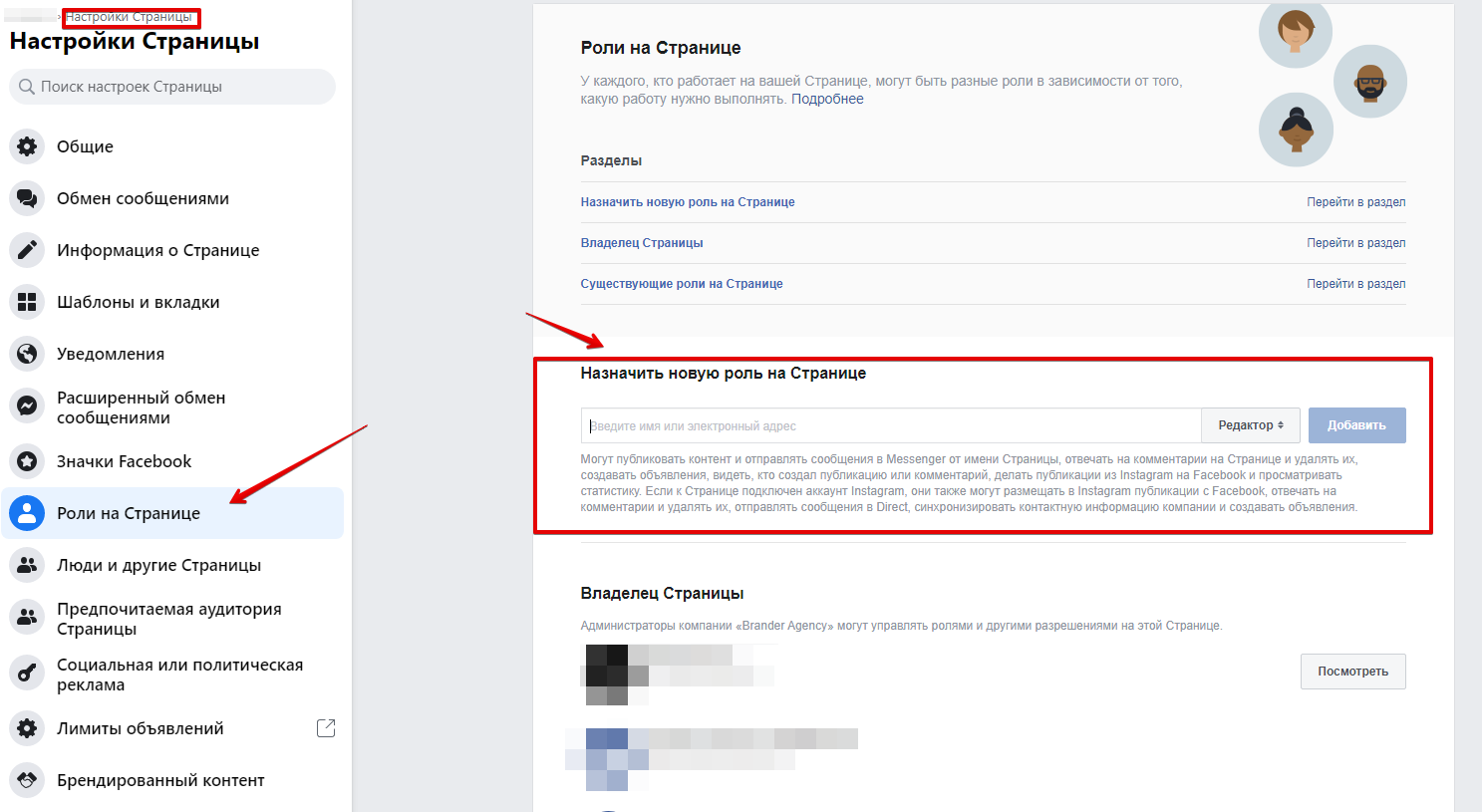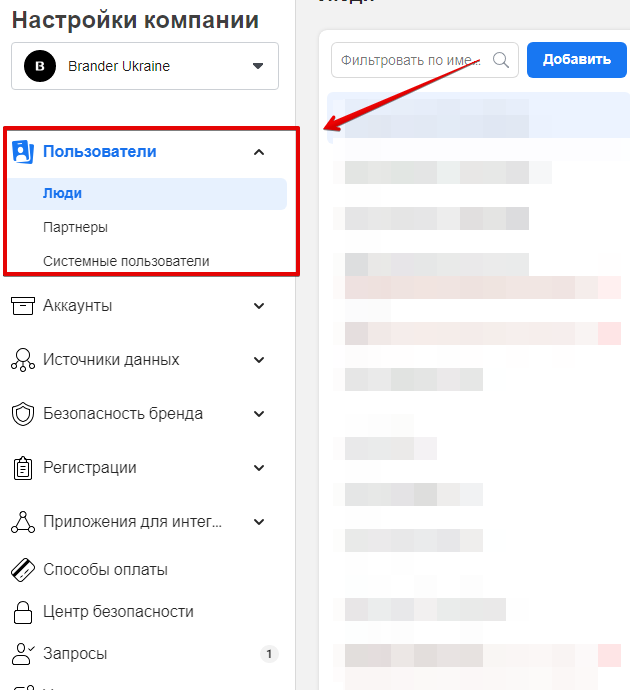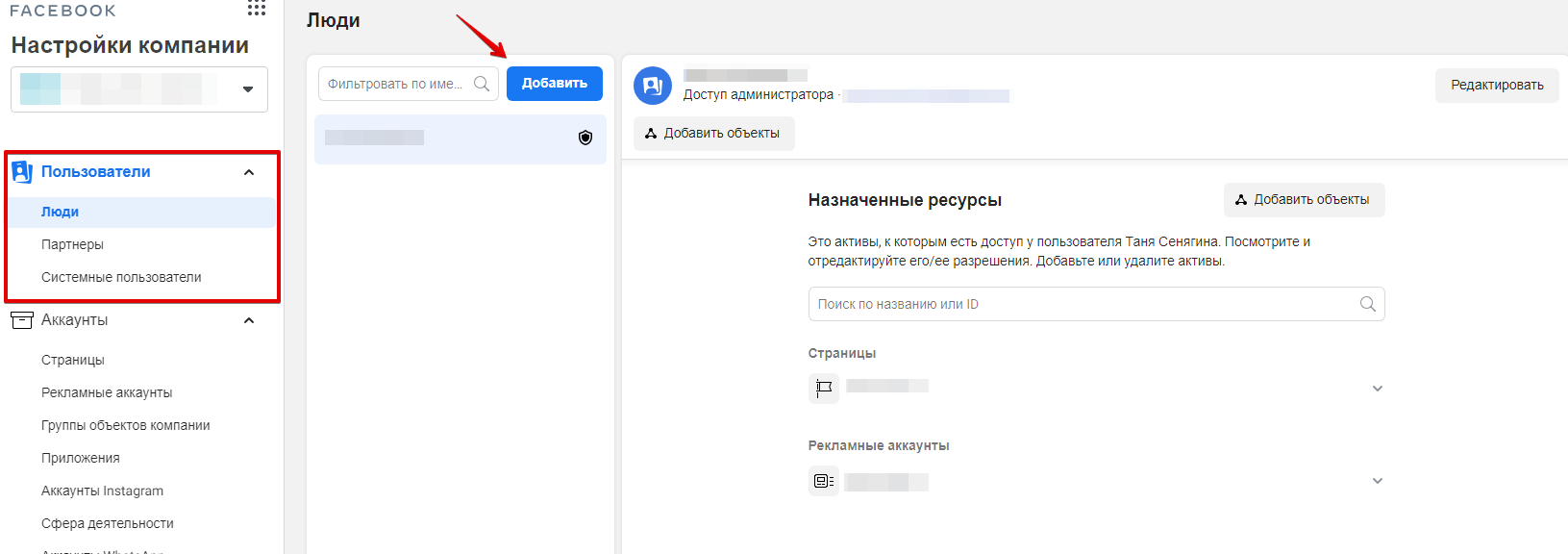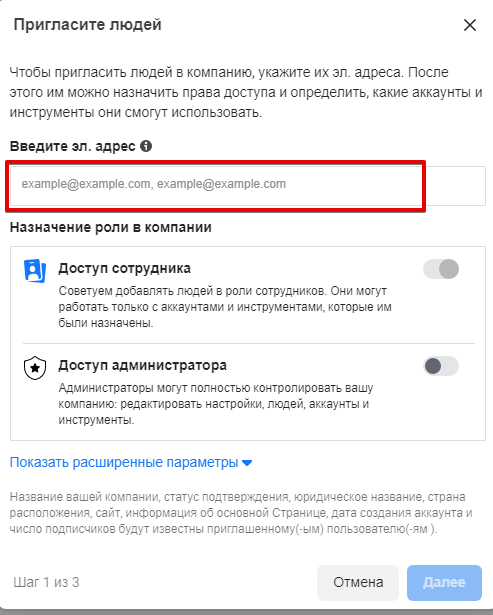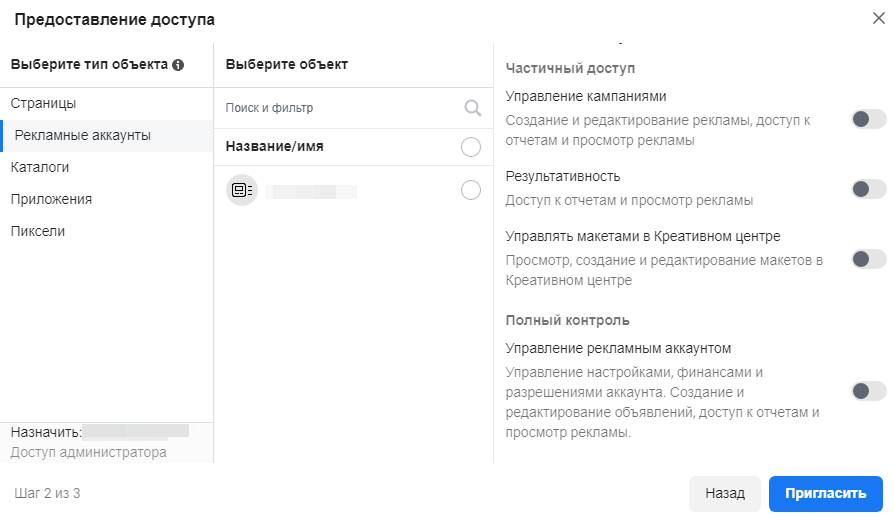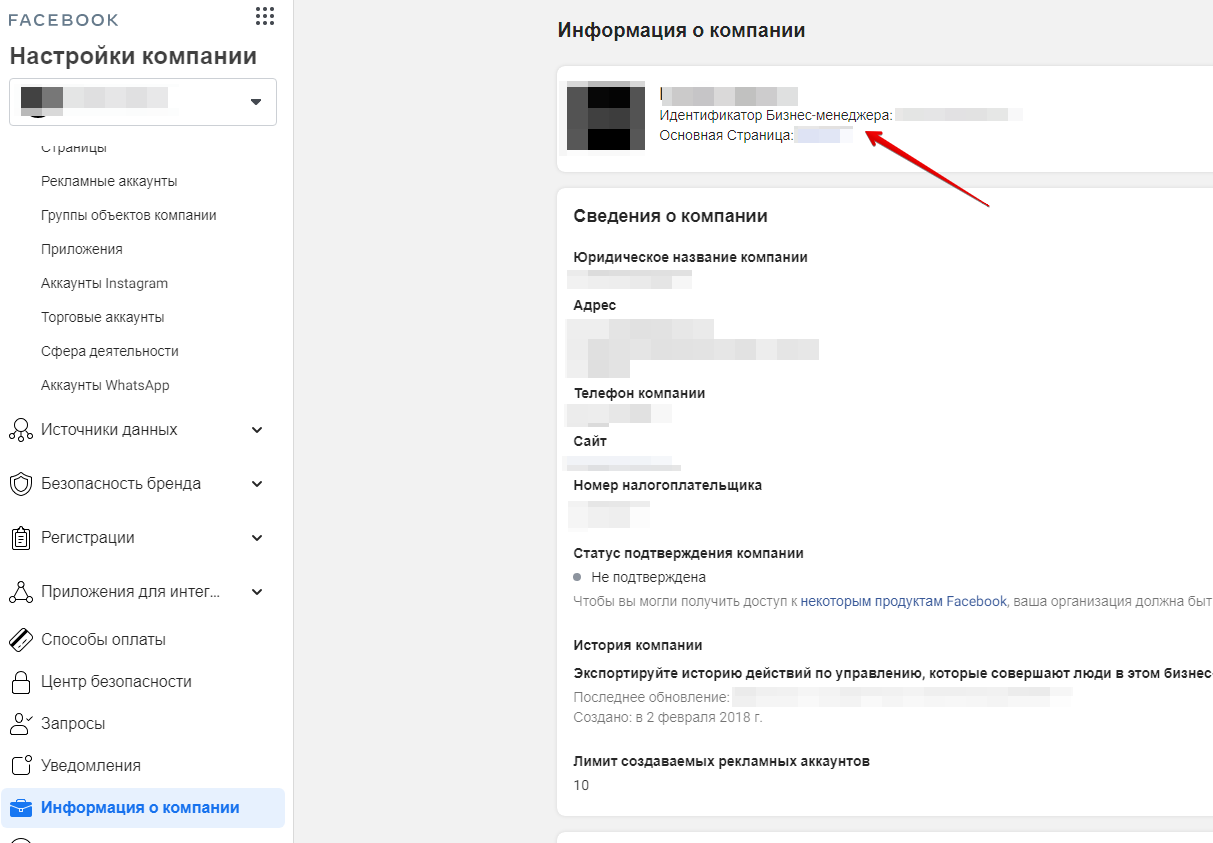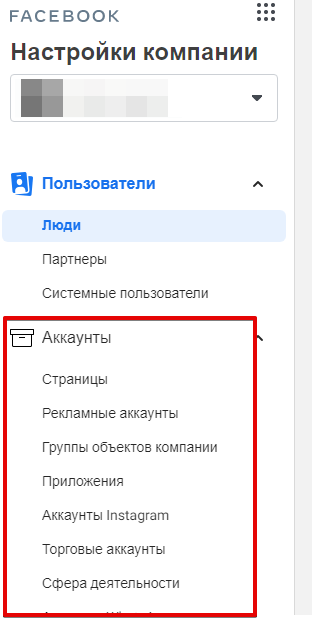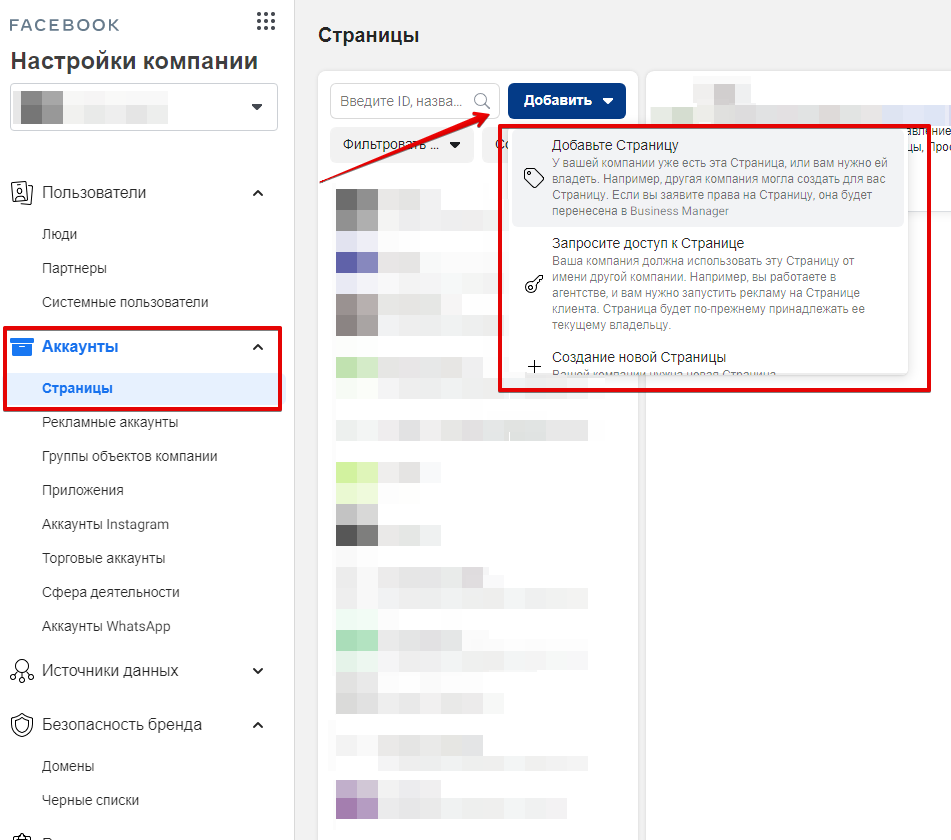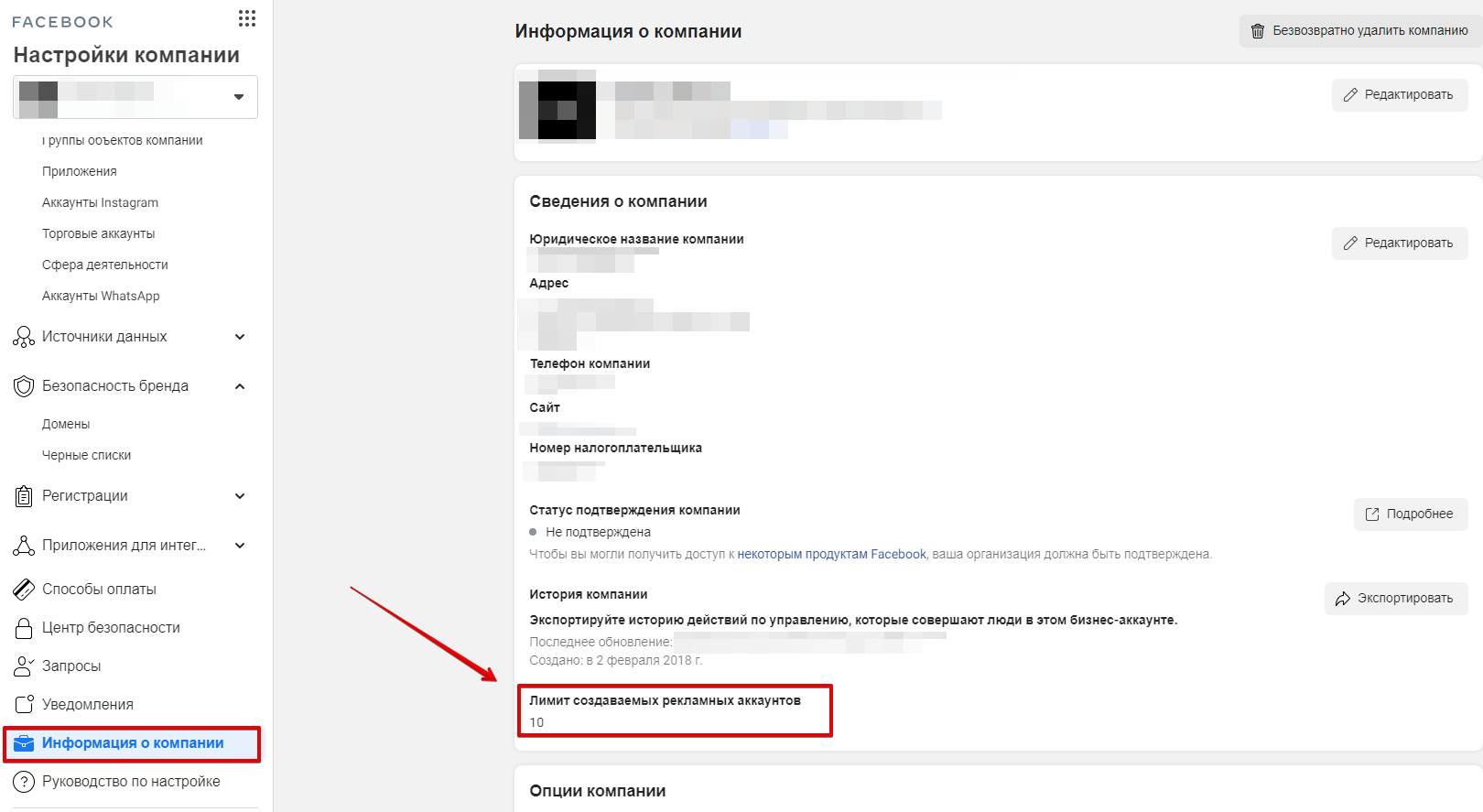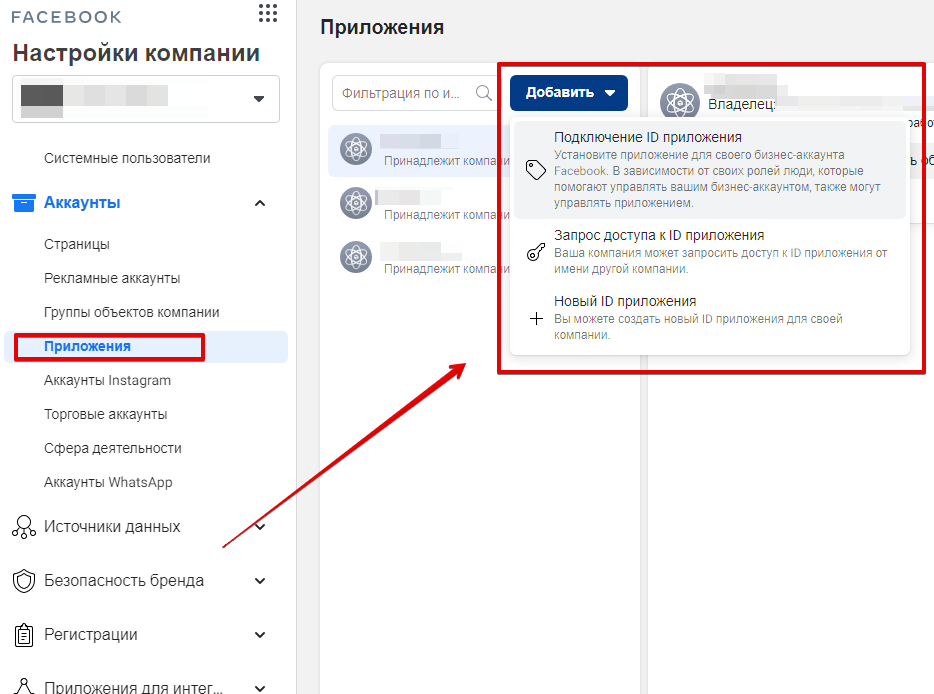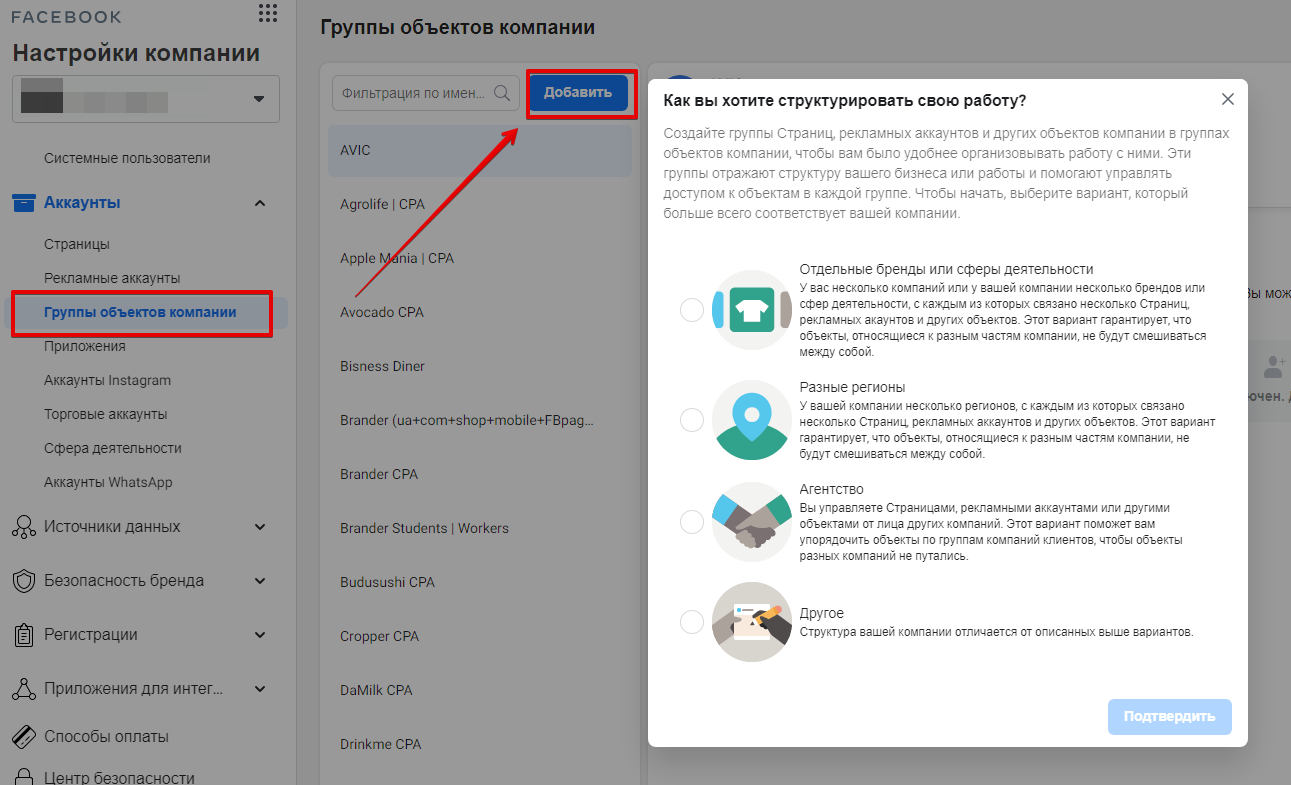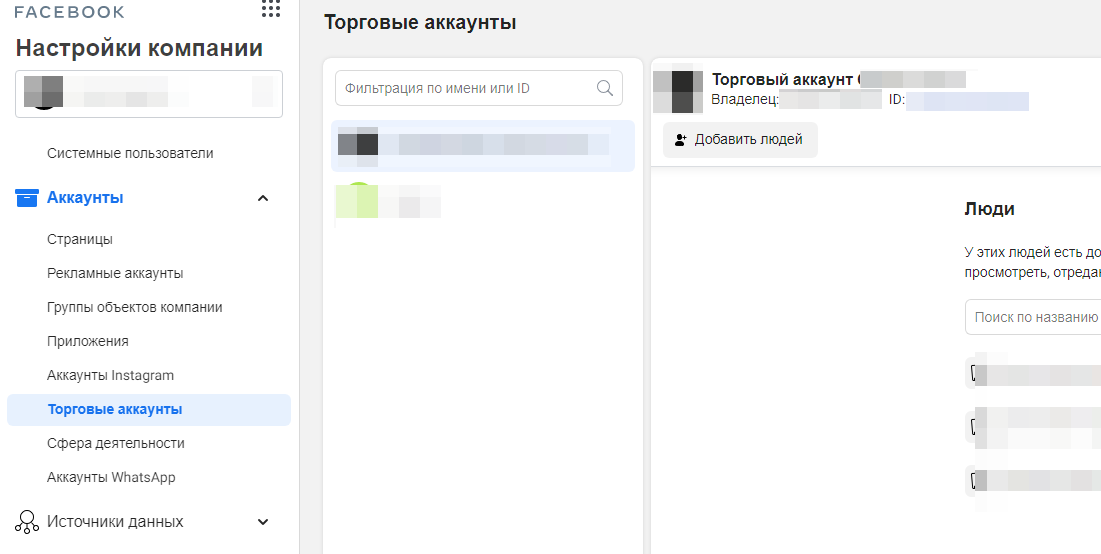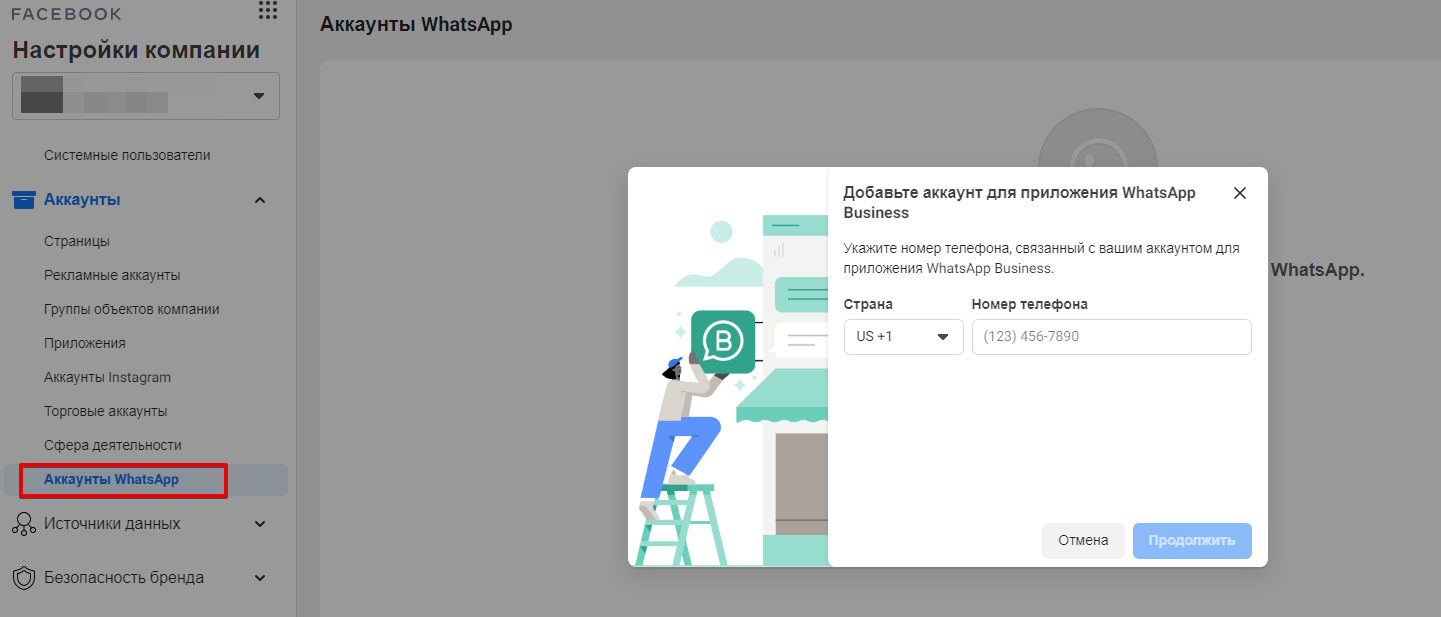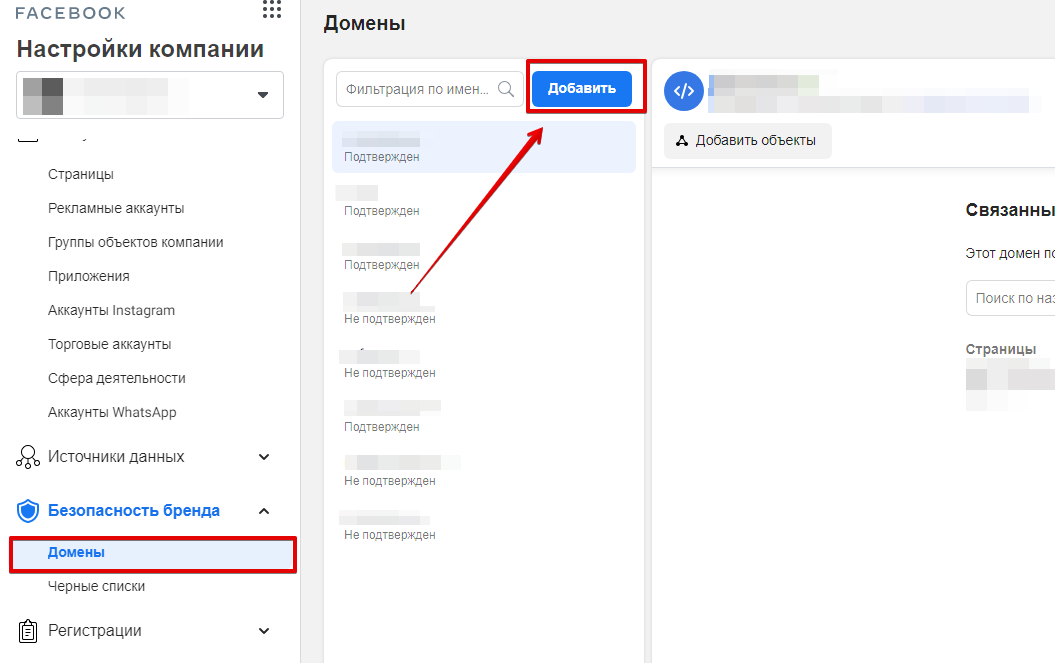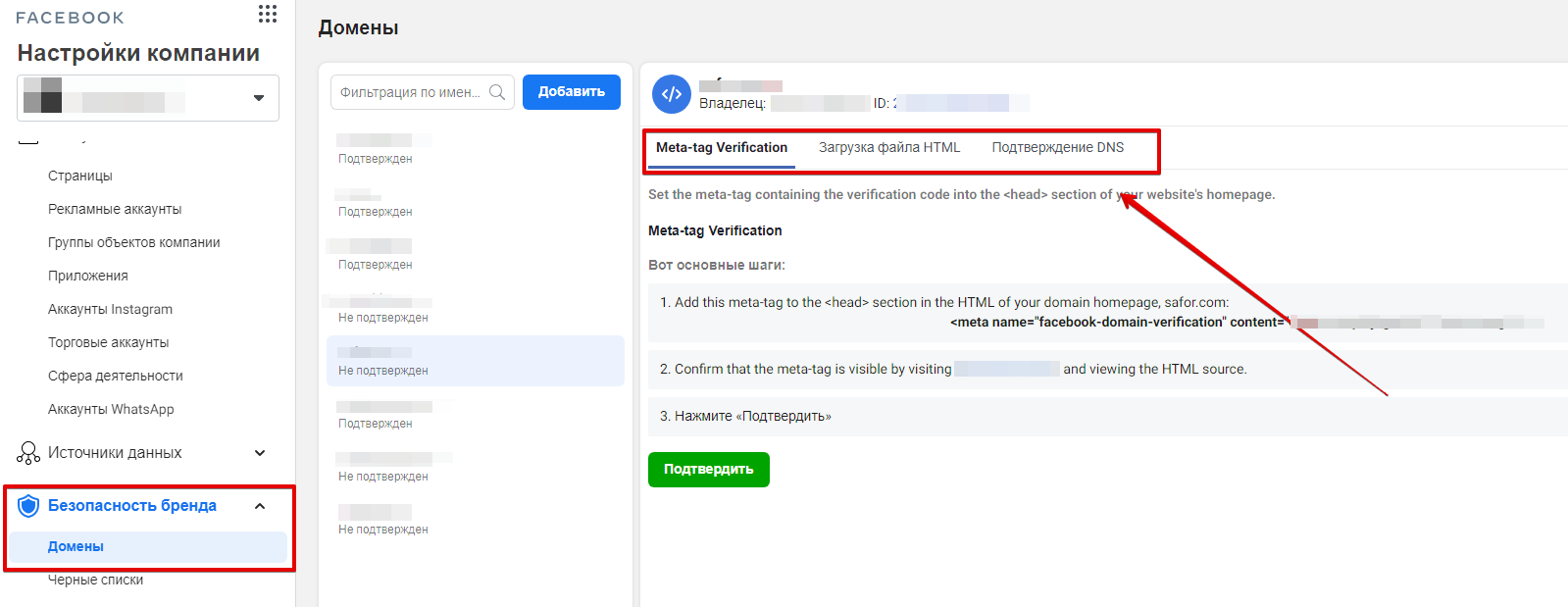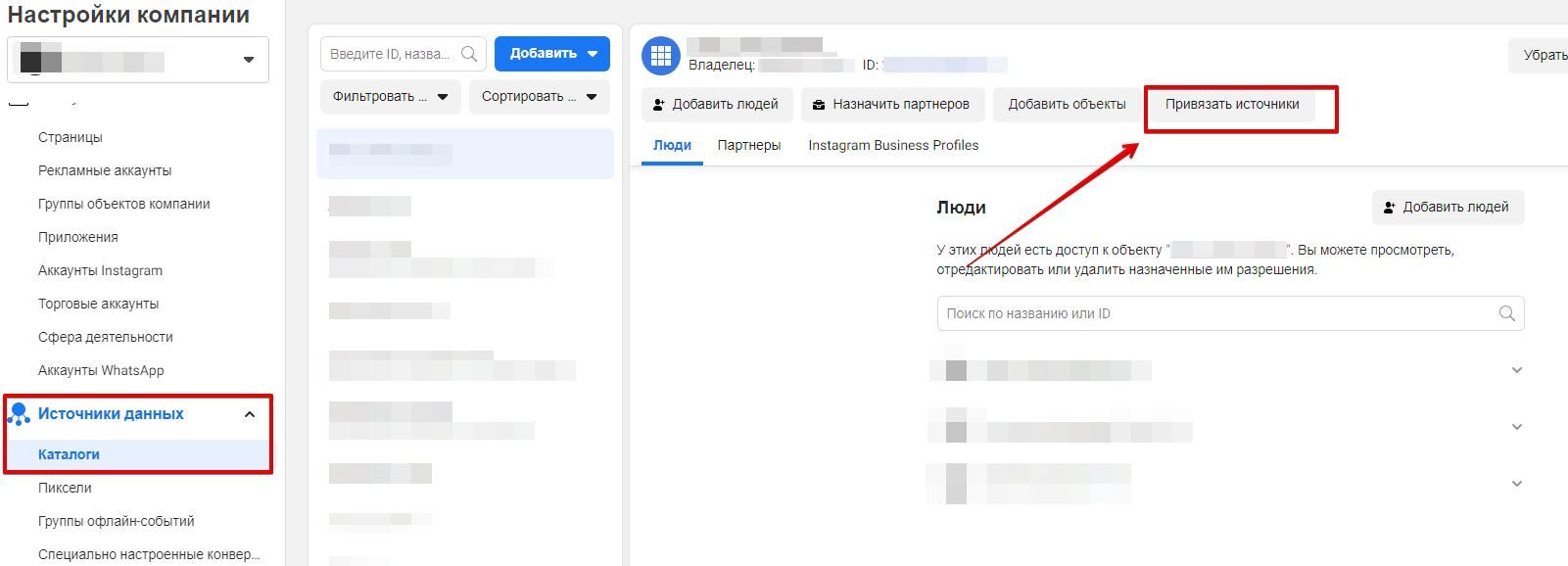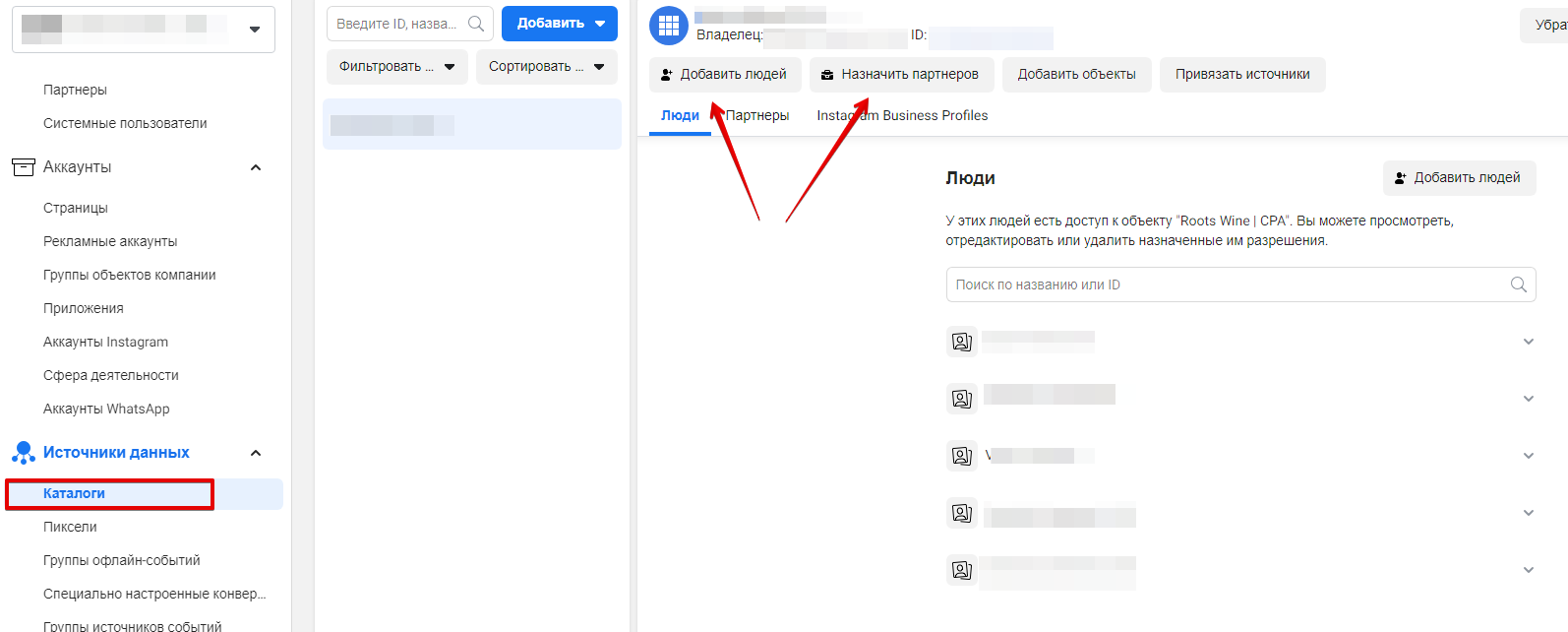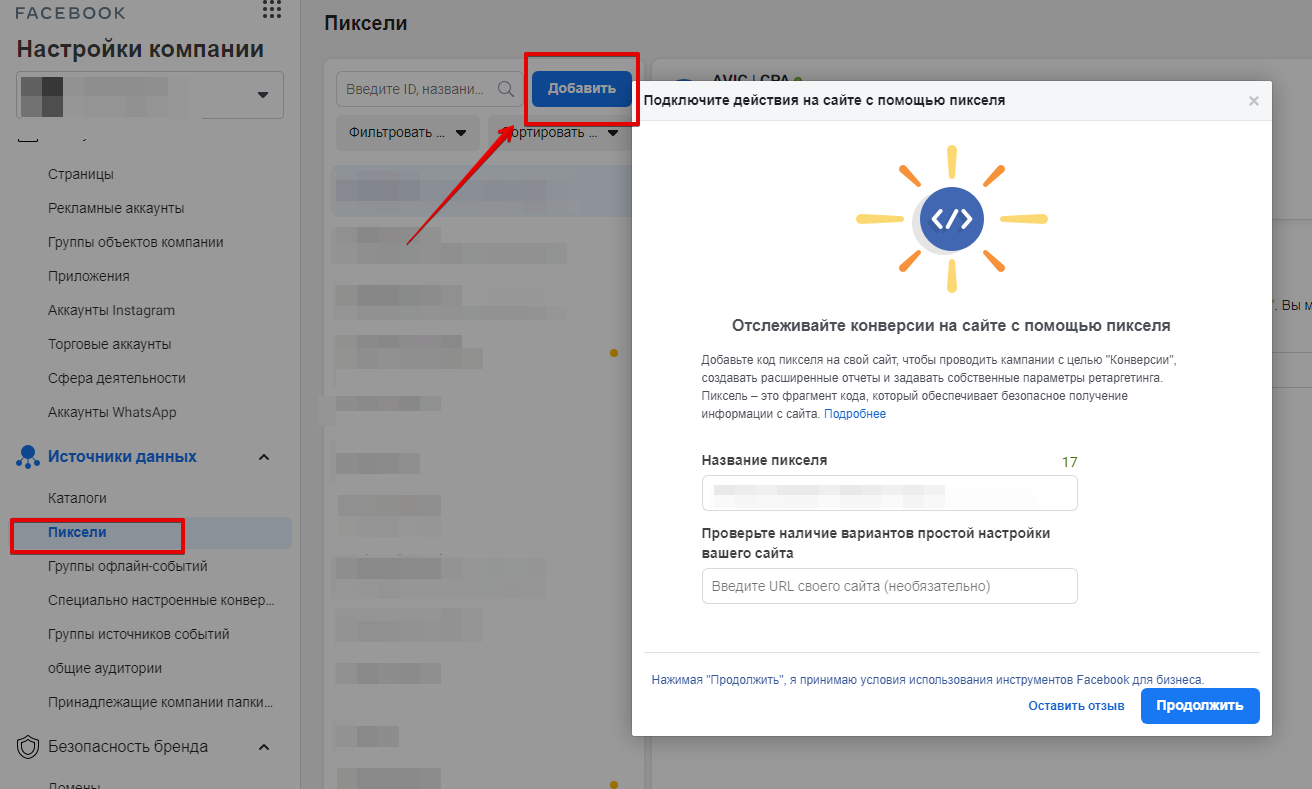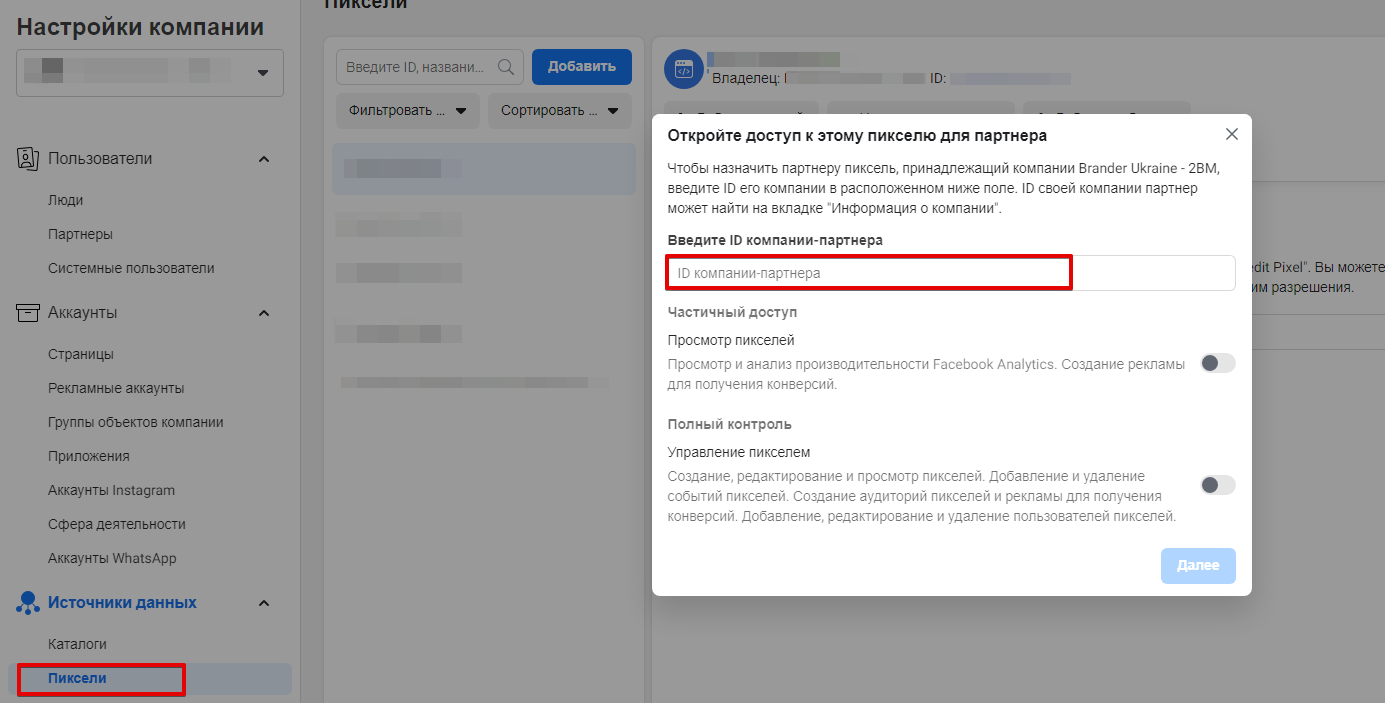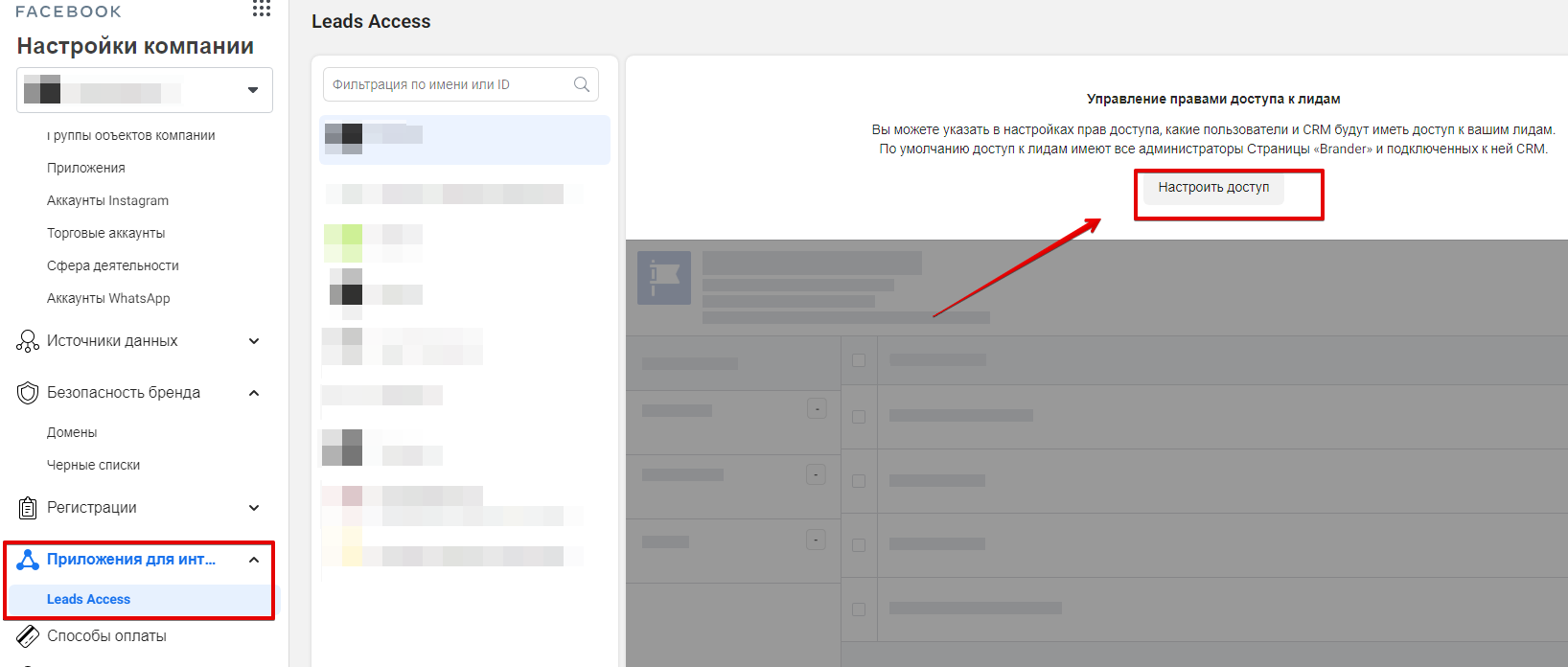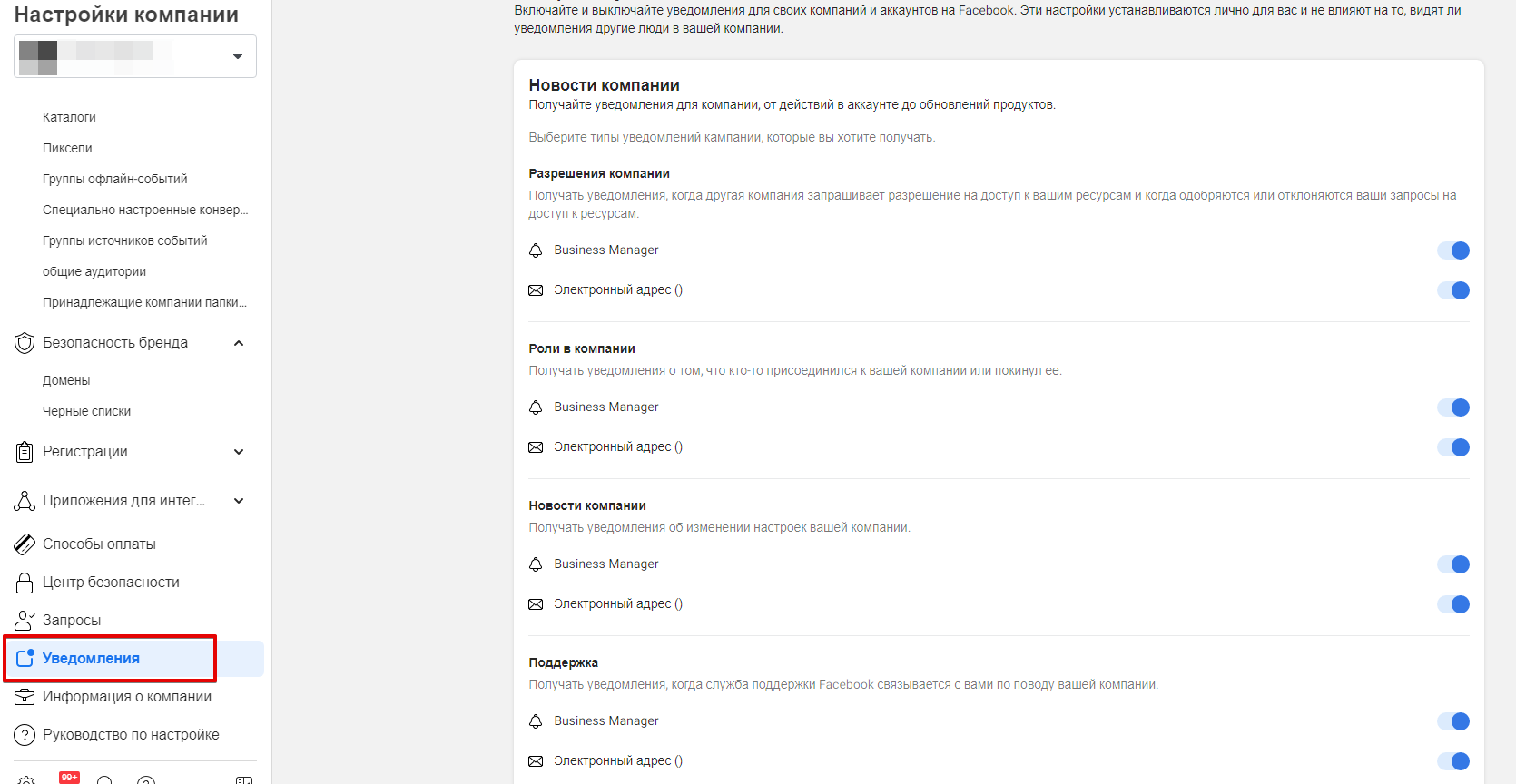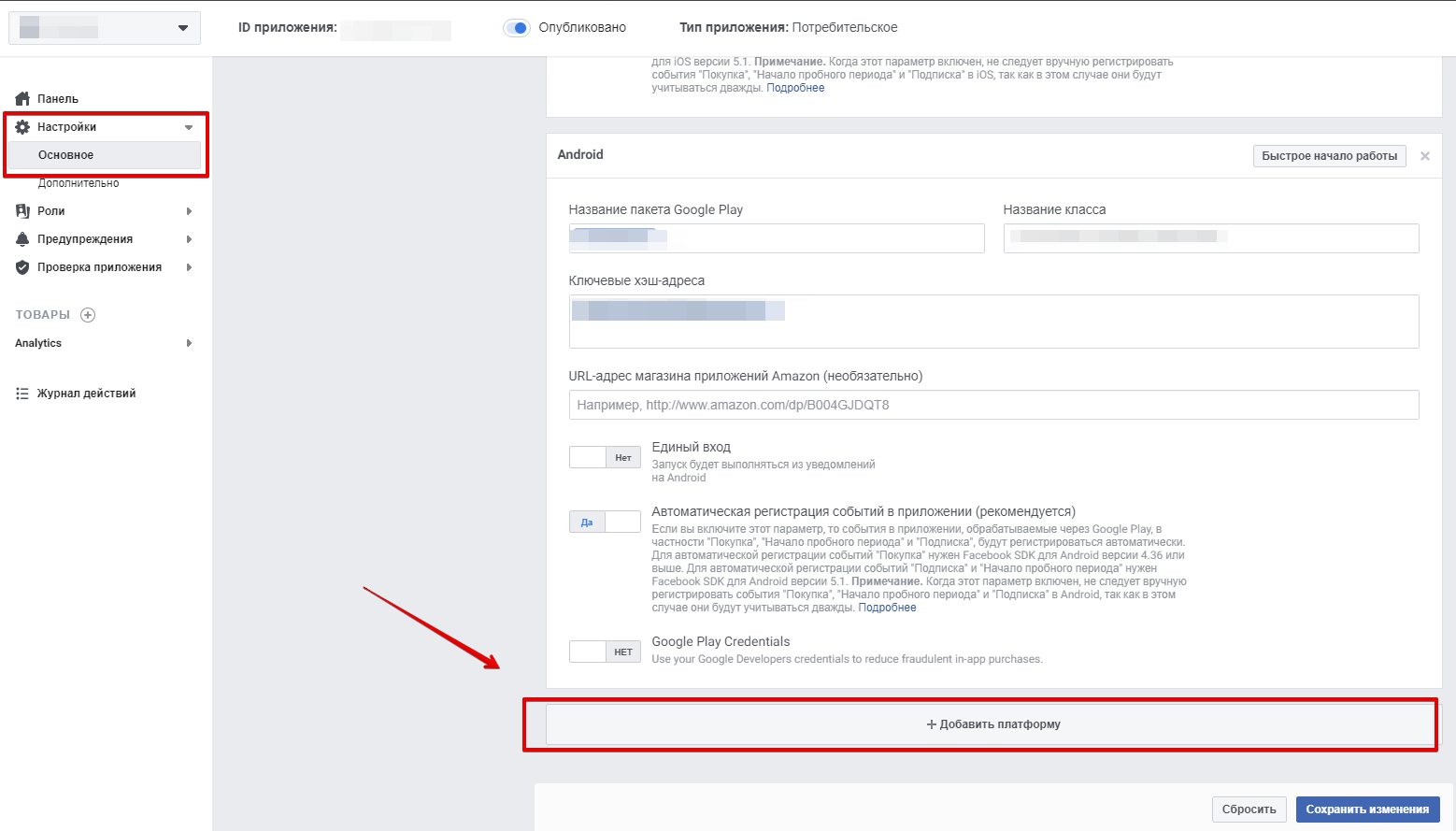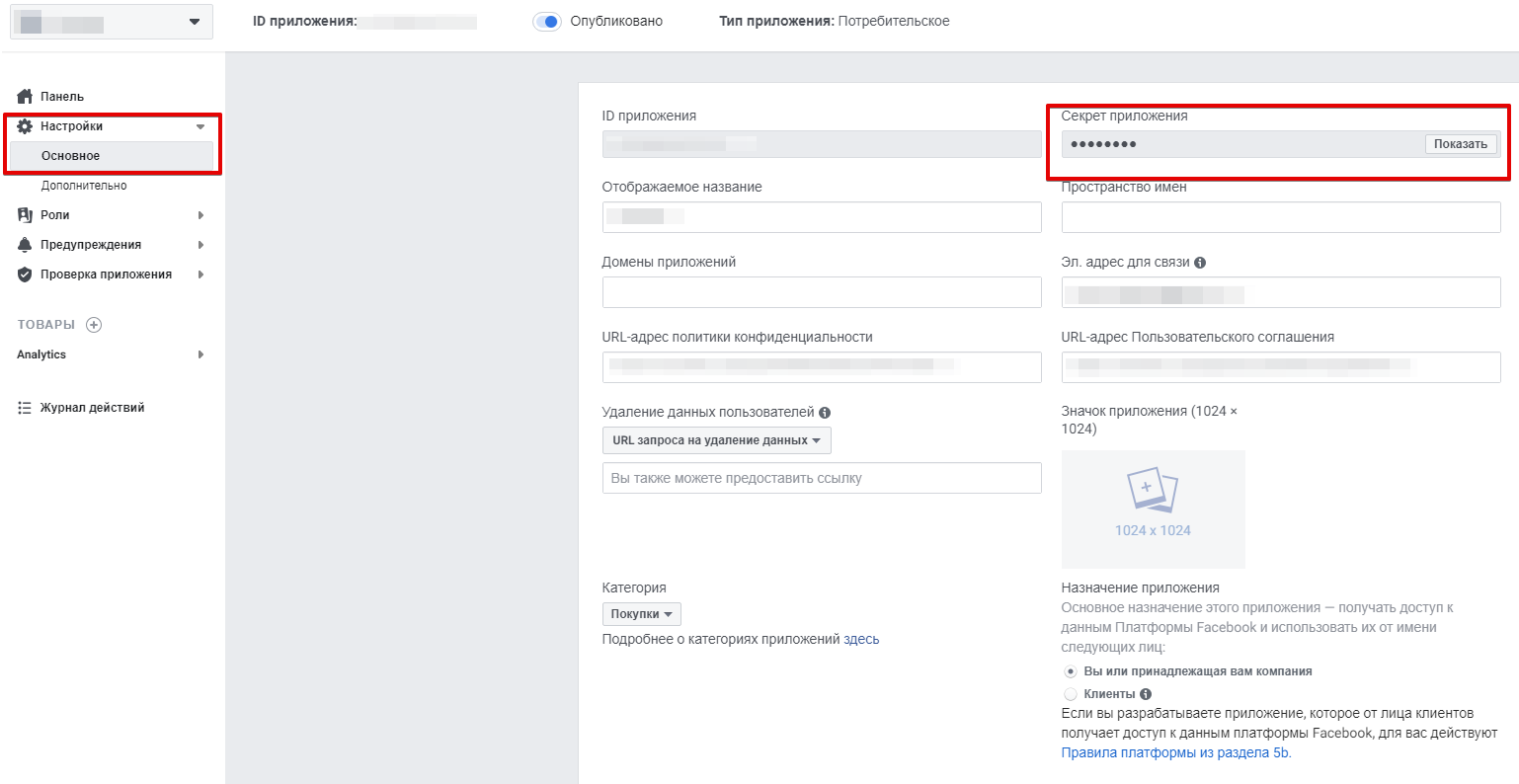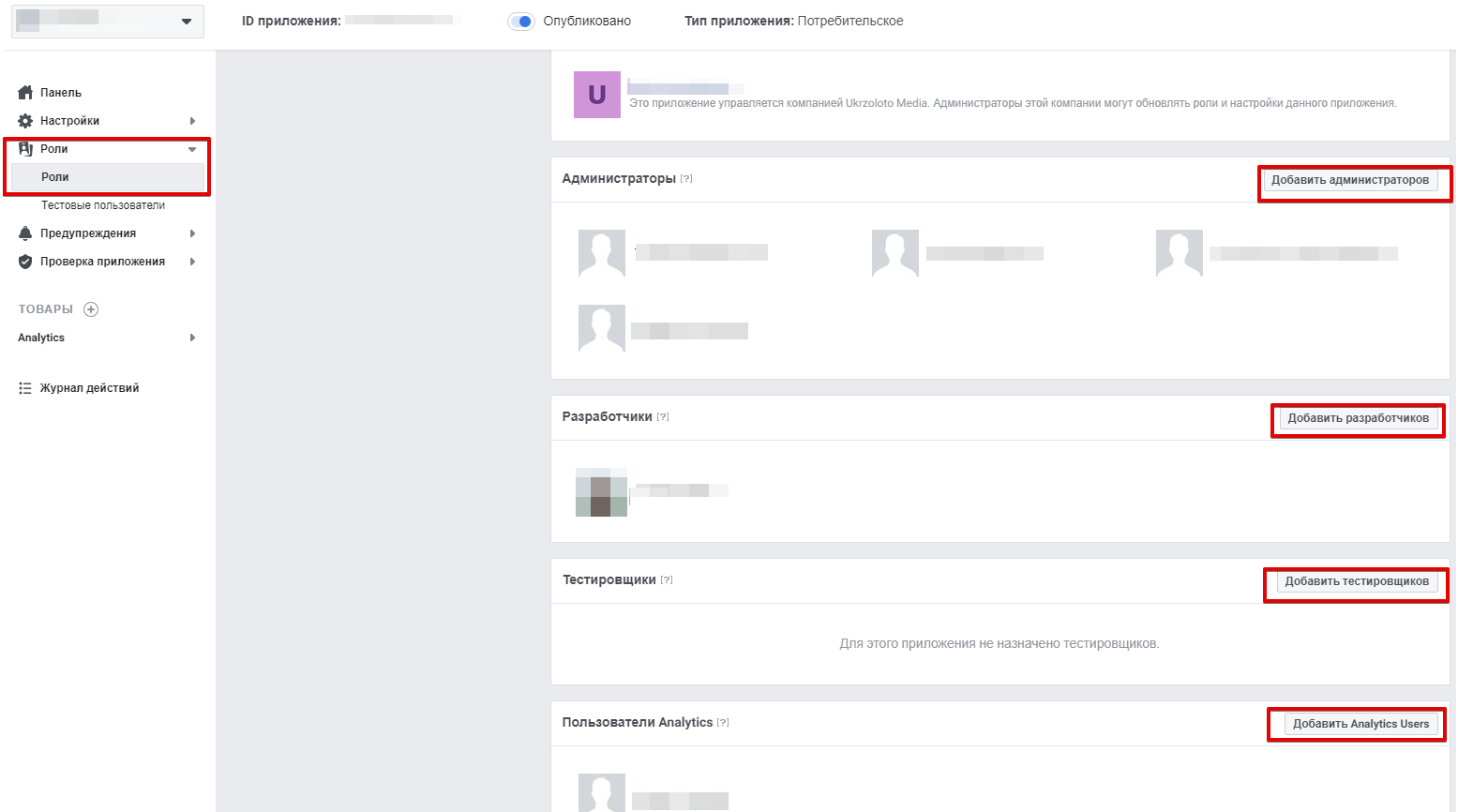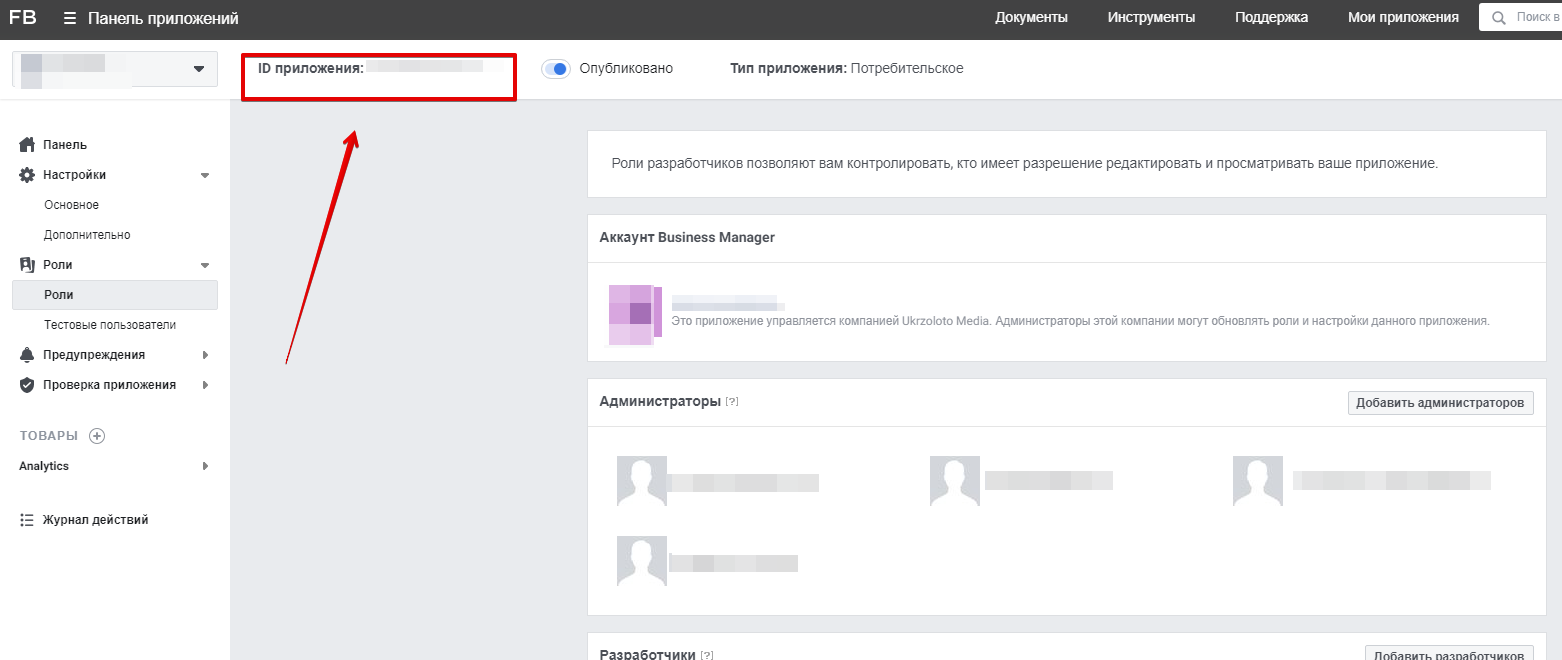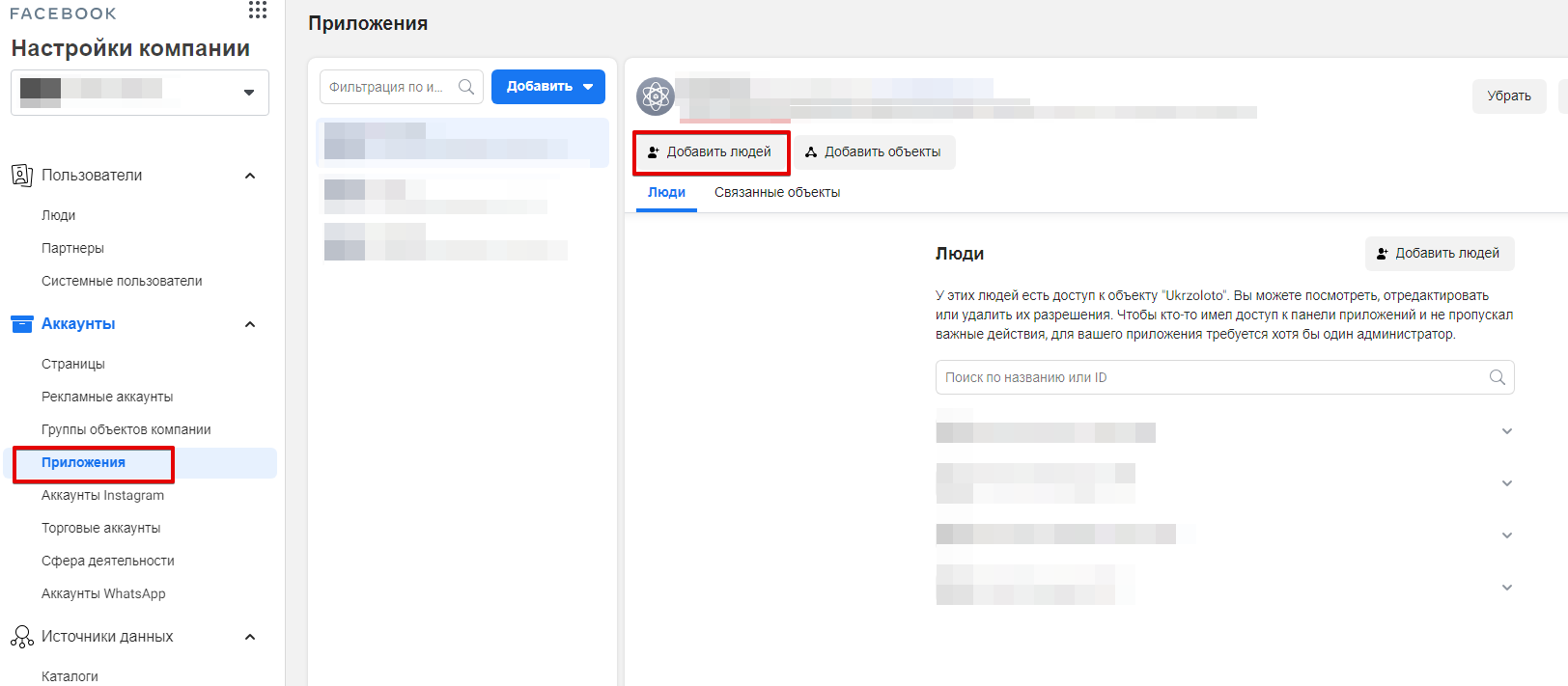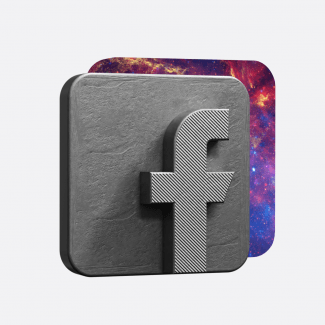Як видати доступи в Facebook? Гайд з доступів в 2021
Будь-який фахівець або власник бізнесу, який хоче працювати з таргетованою рекламою, обов'язково зіткнеться з ситуацією, коли необхідно видати доступ іншим людям. У цій статті розповімо, як це робиться, поговоримо про види дозволів та безпечну передачу доступу іншим користувачам.
У Facebook право власності на ресурси компанії (рекламні акаунти, бізнес-сторінки та ін.), належить користувачеві, з чиєї сторінки створювався певний інструмент. Щоб сторінка або рекламний обліковий запис не були в майбутньому втрачені, всі ресурси повинні створюватися зі сторінки власника, а вже потім допустима видача доступу.
Рекламний акаунт
Для видачі доступу:
- Увійдіть в "Налаштування рекламного акаунту".
- У розділі "Ролі для рекламного акаунту" додайте людей відповідною кнопкою.
- Введіть ім'я користувача, якого ви збираєтеся додати. Він повинен бути серед ваших друзів.
- Виберіть роль і підтвердить її відповідною кнопкою.
З огляду на необхідні дозволи, можливе призначення таких ролей:
- Адміністратор рекламного акаунту. Має доступ до практично повного управління рекламним обліковим записом. Доступно створення, редагування і перегляд реклами, робота зі звітами, редагування способів оплати та ін.
- Рекламодавець рекламного акаунту. Можливості — перегляд реклами, її редагування, використання способу оплати, прив'язаного до цього облікового запису.
- Аналітик рекламного акаунту. Має доступ до перегляду реклами й роботі зі звітами.
Даючи доступ на рівні Ads Manager, ви надаєте його тільки лише до функцій рекламного акаунту. Повноцінне налаштування рекламної кампанії вимагає відкриття доступу і до бізнес-сторінки.
Бізнес-сторінка
Для видачі доступів перейдіть на бізнес-сторінку. Відкрийте "Налаштування" і перейдіть по вкладці "Ролі на сторінці". У графі "Призначити нову роль на сторінці" можна ввести ім'я або email людини, якій збираєтеся надати роль на бізнес-сторінці, визначитися з роллю, а потім натиснути "Додати".
Доступні ролі:
- Адміністратор. Користувачеві доступно управління всім функціоналом Сторінки, від розміщення контенту і доступу до Messenger до управління ролями.
- Редактор. Серед можливостей доступ до розміщення контенту і відправлення повідомлень в Messenger від імені Сторінки, відповіді на коментарі, їх видалення, створення оголошень, можливість переглядати, хто розмістив публікацію або написав коментар, копіювання публікації з Instagram на Фейсбук і відстеження статистичних даних.
- Модератор. Можливості — відправлення повідомлень в Месенджер від імені Сторінки, відповіді на коментарі і їх видалення, створення оголошень, перегляди, хто розмістив публікацію або коментар, відстеження статистики.
- Рекламодавець. Формує оголошення, бачить статистику, може переглядати, хто розмістив публікацію або залишив коментар.
- Аналітик. Бачить статистику, а також адміністраторів, які опублікували пост або залишили коментар.
- Призначена для користувача роль. У цьому випадку призначається кілька дозволів. Робиться це в Business Manager.
Бізнес-менеджер
Щоб не виконувати дані дії окремо в настройках рекламних акаунтів, окремо на бізнес-сторінці, можна скористатися інструментом Business Manager. Його зручність в тому, що там ви можете мати доступ до всіх своїх ресурсів.
Переваги Business Manager:
- управління всіма ресурсами компанії з одного місця;
- можливість додавати агентство або компанію-партнера;
- можливість повністю контролювати свої об'єкти, не даючи права власності людям, що допомагають вам у веденні бізнесу.
Функціонал бізнес-менеджера:
- Спочатку потрібно увійти в бізнес-менеджер business.facebook.com і вибрати той, з яким ви плануєте працювати, якщо їх більше одного.
- В категорії "Користувачі" три вкладки: люди, партнери та системні користувачі.
Вкладку "Люди" можна використовувати для додавання окремих користувачів і призначення їм доступу до вибраних об'єктів:
- Натисніть кнопку "Додати".
- Введіть імейл людини, якій хочете надати доступ.
- Призначте користувачеві об'єкти, які можуть бути представлені сторінками, рекламними акаунтами й каталогами.
У вкладці "Партнери" ви можете надати права іншому бізнес-менеджеру і також вибрати ресурси й інструменти, якими він зможе користуватися. Для цього необхідно:
- Натиснути кнопку "Додати".
- Ввести ID компанії-партнера.
- Призначити користувачу об'єкти: сторінки, рекламні акаунти й каталоги.
Подивитися ID можна у вкладці "Інформація про компанію".
У вкладці "Системні користувачі" можна генерувати маркери доступу тільки для тих дозволів, які їх додаток отримав в результаті перевірки.
Системні користувачі — сервери або програмне забезпечення, які виконують виклики API до ресурсів, що належать Business Manager або якими керує Business Manager.
Додавати системних користувачів і присвоювати їм об'єкти, наприклад, рекламні акаунти або сторінки, можна у відповідному розділі програми. Для кожного попередньо потрібно створити окремий токен в цій же вкладці. У «розширених параметрах» можна виділяти користувачам права. Це зручно для контролю за фінансами — нехай доступ до прив'язування карт і фінансування реклами мають тільки відповідальні особи. Всі дані для доступу й управління розсилаються користувачам на їх електронну пошту.
Використовуючи меню, можна призначати й інші ролі — якщо користувач отримав доступ адміністраторського рівня від бізнес-менеджера, він зможе сам вибирати, що контролювати.
Відкриття доступів актуально для:
- сторінок Фейсбук;
- каталогів продуктів;
- рекламних акаунтів;
- пікселів;
- додатків.
Після розділу "Користувачі" у вас буде розділ "Акаунти".
Сторінки й Instagram-акаунти. В даному розділі можна управляти бізнес-сторінками, створювати нові й запитувати доступ до тих, що вже є. Також тут можливе призначення ролей на сторінці (окремо в цій вкладці) і надання доступу іншим бізнес-менеджерам.
Рекламні акаунти. Тут будуть виводитися всі рекламні акаунти, які підключені до вашого бізнес-менеджеру. Також ви можете створювати нові рекламні акаунти в самому BM.
Для кожного бізнес-менеджера кількість рекламних акаунтів індивідуальна. Подивитися її ви можете в розділі "Інформація про компанію".
Ви можете збільшити ліміт рекламних акаунтів за допомогою технічної підтримки Фейсбук.
Додатки. Тут можна управляти доступом до всіх програм, які вже є, а також додавати нові. Адміністратори отримують можливість переглядати, хто викачує додатки організації. Доступне підключення додатку в Business Manager до рекламного облікового запису, одного або декількох.
Група об'єктів компанії. Це добірка об'єктів (наприклад, Сторінок, рекламних акаунтів або акаунтів Instagram) в рамках одного облікового запису Business Manager. Адміністратори компанії мають можливість створювати групи об'єктів компанії, щоб впорядковувати об'єкти та призначати людей, які мають доступ до роботи з ними. При створенні групи об'єктів компанії є можливість надання до неї доступу окремим людям або бізнес-партнеру.
Торгові акаунти. За допомогою магазину на Facebook ви зможете демонструвати та продавати товари на Facebook і в Instagram. Відвідувачі магазину зможуть переглядати та купувати ваші товари, а також дізнаватися більше про ваш бренд.
Бізнес-менеджер дозволяє відкривати доступ до управління торговим акаунтом для інших користувачів.
Детальніше про створення та основні переваги Магазину в Facebook: brander.ua/ru/blog/gayd-po-nastroyke-facebook-commerce-manager-kak-nastroit-magazin-v-facebook-i-instagram
Акаунти What'sApp. Налаштувавши аккаунт WhatsApp Business в WhatsApp Manager, ви зможете спілкуватися з клієнтами безпосередньо за допомогою WhatsApp Business API. У WhatsApp ваші клієнти зможуть здійснювати покупки, уточнювати інформацію про замовлення й отримувати від вас необхідну інформацію.
Безпека бренду
Після нововведень IOS 14 всі рекламодавці повинні підтверджувати домени, які вони використовують в рекламних кампаніях. У цьому розділі можна додати домен і верифікувати його. Це можна зробити:
- шляхом завантаження файлу HTML;
- за допомогою текстового запису DNS;
- Meta-tag Verification.
Інструкції з підтвердження домену можна знайти на сайті Facebook for Developers.
Підтвердження доменів необхідно, щоб переконатися, що ваша компанія має право вирішувати, які події конверсії доступні на ваших доменах. Домени може підтвердити користувач з правами адміністратора акаунту Business Manager, пов'язаного з вашими пікселями.
Розділ "Джерела даних"
Каталоги. У бізнес-менеджері ви можете створювати каталоги, прив'язувати до них пікселі, призначати дозвіл для роботи з каталогом.
Щоб прив'язати піксель до каталогу, натисніть "Прив'язати джерела" і виберіть необхідний піксель:
Також можна дати доступ як окремим користувачам ("Додати людей"), так і іншим бізнес-менеджерам ("Призначити партнера"):
Пікселі. Кожен власник акаунту Business Manager має можливість створювати до п'яти пікселів і надавати партнерам доступ до них. Користувачів, які керують рекламою паралельно з вами, можна призначити партнерами для пікселя, вибравши «Призначити партнера» і ввівши ID компанії.
Додатки для інтеграції
Leads Access Manager дає адміністраторам Business Manager доступ до управління тим, хто з людей, систем CRM або партнерів може звантажувати інформацію про лідів, використовуючи цей інструмент. Якщо цього не зробити, отримувати дані про лідів зможуть всі адміністратори. Додавання імен та систем CRM відбувається вручну.
Способи оплати
В Business Manager можна управляти всією платіжною інформацією в одному місці. Також якщо ви власник кількох рекламних акаунтів, ви можете прив'язати карту до всіх них за замовчуванням.
Щоб додати спосіб оплати в Business Manager:
- Відкрийте "Налаштування компанії".
- Натисніть "Платежі".
- Натисніть "Додати".
- Введіть платіжну інформацію.
- Натисніть "Продовжити" і дотримуйтесь інструкцій для додавання способу оплати.
Повідомлення
У бізнес-менеджері ви можете налаштовувати повідомлення про дії в акаунті й будь-які зміни в роботі ваших об'єктів. Налаштування повідомлень будуть поширюватися тільки на вас.
Facebook для додатків
Facebook — досить ефективний інструмент просування додатків. Налаштування рекламних кампаній неможливе без Facebook SDK для додатків. Для створення SDK перейдіть за посиланням: developers.facebook.com/apps.
- В основних налаштуваннях ви повинні додати платформу Ios і Android.
- Передати розробнику секрет додатку для зв'язування самого додатка з SDK.
- Заповнити необхідні дані в основних налаштуваннях.
- Відвідування розділу "Люди" дає можливість додавати користувачів на ролі адміністратора, тестувальника, аналітика, для кожної з яких є свої доступні можливості й функції.
Після налаштувань в SDK перейдіть в ваш бізнес-менеджер в розділ "Додатки".
Натисніть кнопку "Додати", виберіть пункт "Додати ID додатки" і введіть ID в порожнє поле.
Потім додайте користувачів, яким ви хочете відкрити доступ.
Висновки
Бізнес-менеджер Facebook — дуже зручний інструмент для ведення рекламної діяльності в Фейсбук, що забезпечує ефективне і безпечне управління всіма ресурсами з одного місця.
Розповсюджена проблема власників бізнесу — відсутність всіх прав на ресурси компанії. Сторінка або рекламний кабінет були створені колишнім маркетологом, що унеможливлює його передачу у власність клієнта. Щоб уникнути подібних ситуацій, відразу створюйте Business Manager і керуйте ресурсами компанії централізовано. Так буде вирішене питання з відновленням доступів до ресурсів компанії при зміні співробітників.